bios 固态硬盘检测不到硬盘
BIOS检测不到固态硬盘时,这通常意味着计算机无法识别到硬盘的存在,这种情况可能由多种原因引起,包括硬件问题、连接故障或软件设置错误等,以下是一些常见的原因及相应的解决方法:
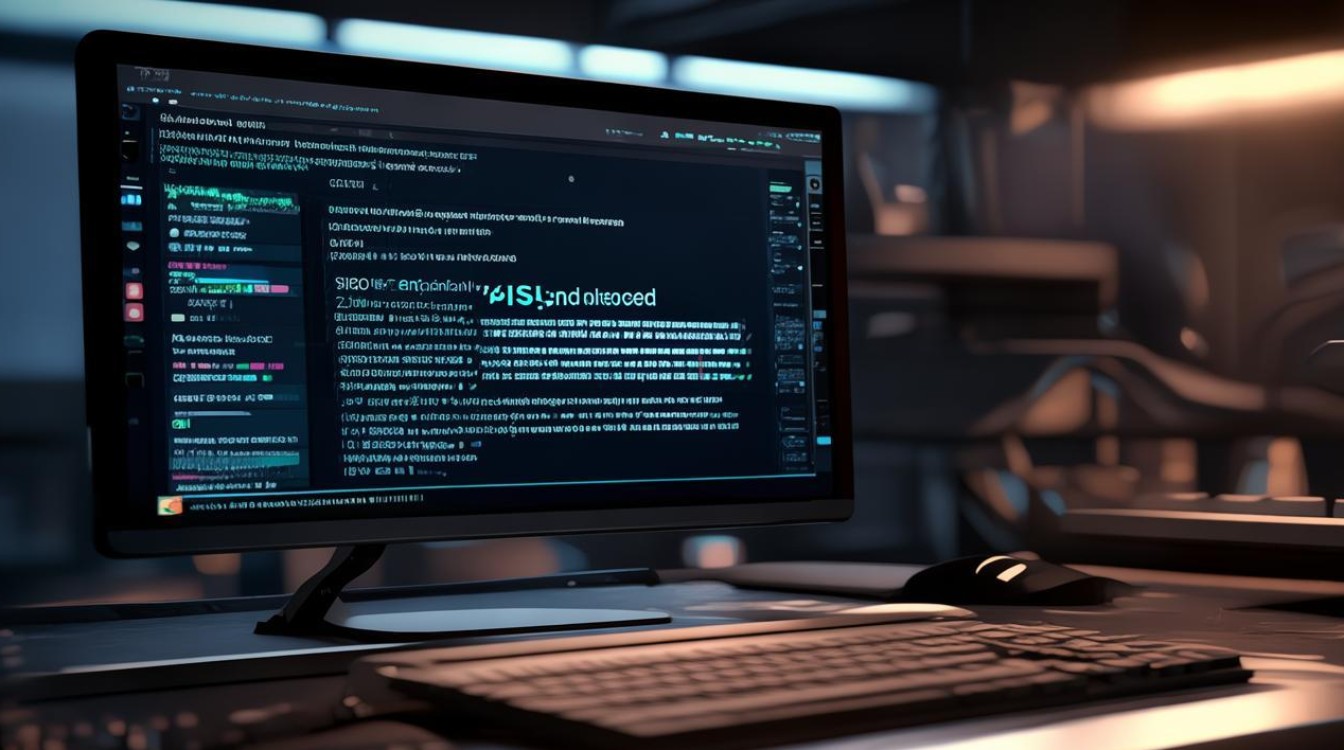
-
SATA接口故障:
- SATA接口是连接固态硬盘和主板的主要通道之一,如果SATA接口出现故障,可能会导致固态硬盘无法被检测到。
- 解决方法:检查SATA接口是否有明显的物理损坏,如弯曲或断裂的针脚,可以尝试更换另一个SATA接口进行测试。
-
硬盘未正确安装:
- 如果固态硬盘没有正确安装在机箱内或未完全插入SATA插槽中,也可能导致BIOS无法检测到硬盘。
- 解决方法:确保固态硬盘已经正确安装在机箱内,并且完全插入SATA插槽中,检查硬盘的固定螺丝是否拧紧。
-
硬盘本身问题:
- 固态硬盘可能存在硬件故障,如损坏的电路板或不良的存储芯片,导致无法被BIOS检测到。
- 解决方法:尝试将固态硬盘连接到另一台电脑上进行测试,以确定是否是硬盘本身的故障,如果确认是硬盘问题,可能需要更换新的固态硬盘。
-
BIOS设置问题:

- BIOS中的设置可能不正确,导致无法检测到固态硬盘,CSM(兼容性支持模块)未开启可能会影响对NVMe固态硬盘的识别。
- 解决方法:进入BIOS设置界面,检查相关选项是否正确设置,对于NVMe固态硬盘,需要确保CSM选项已开启,并且UEFI/Legacy Boot选项设置为UEFI Only,检查硬盘模式是否设置为AHCI(高级主机控制器接口),这是大多数现代操作系统推荐的模式。
-
驱动程序问题:
- 如果系统版本过低或缺少必要的驱动程序,也可能导致BIOS无法检测到固态硬盘。
- 解决方法:更新操作系统到最新版本,并确保所有驱动程序都是最新的,特别是对于NVMe固态硬盘,需要确保系统已经安装了NVMe驱动程序。
-
电源供应不足:
- 如果电脑的电源供应不足,可能无法为固态硬盘提供足够的电力,导致其无法正常工作。
- 解决方法:检查电源单元(PSU)是否有足够的功率输出来支持固态硬盘和其他组件的工作,如果必要,可以考虑更换更高功率的电源单元。
-
BIOS固件过时:
- BIOS固件过时也可能导致无法识别某些新型硬件设备,包括固态硬盘。
- 解决方法:访问主板制造商的官方网站,下载并安装最新的BIOS更新程序,在更新BIOS之前,请务必阅读更新说明并按照指示进行操作。
-
M.2插槽问题:

- 对于使用M.2插槽的固态硬盘,如果插槽本身存在问题或未正确安装,也可能导致无法被BIOS检测到。
- 解决方法:检查M.2插槽是否有明显的物理损坏或灰尘堵塞,确保固态硬盘已经正确安装在M.2插槽中,并且固定螺丝已经拧紧。
-
数据线问题:
- 如果使用的是SATA数据线而不是M.2插槽,那么数据线本身可能存在问题或未正确连接。
- 解决方法:尝试更换一根新的SATA数据线进行测试,确保数据线两端都已正确连接到固态硬盘和主板上的SATA端口。
-
静电干扰:
- 静电可能会损坏固态硬盘或其他硬件组件,导致无法被BIOS检测到。
- 解决方法:在处理硬件之前,请确保自己已经释放了身体上的静电,可以通过触摸金属物体或将手放在墙上一段时间来实现这一点,在安装或更换硬件组件时,请务必小心谨慎以避免产生静电。
BIOS检测不到固态硬盘可能是由多种原因引起的,包括硬件故障、连接问题、软件设置错误等,通过逐一排查上述可能的原因并采取相应的解决方法,通常可以解决这一问题。
版权声明:本文由 芯智百科 发布,如需转载请注明出处。







 冀ICP备2021017634号-12
冀ICP备2021017634号-12
 冀公网安备13062802000114号
冀公网安备13062802000114号